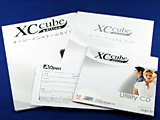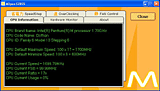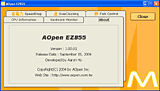|


■槻ノ木隆のPC実験室■
Pentium M対応ベアボーン |
最近AOpenは、Pentium MをPentium 4/Athlon 64と同等のCPUというポジションに位置付けているようで、Pentium M用MicroATXマザーボードの「i855GMEm-LFS」は価格の安さもあってか売れ行きは好調であるようだ。そのAOpenのPentium M第2弾が、今回ご紹介する「XC Cube EZ855」(以下EZ855)である。
●よく考えられた構造
EZ855は同社のキューブ型ベアボーンのEZシリーズと同じ筐体を使ったキットである。同じ筐体を使った製品にはEZ65、EZ65 II、EZ915/EZ915W、EZ661といった製品がラインナップされており、もう同社の定番商品といった扱いである。
ただ、EZ855以外の製品はホワイトとブラックの2色から選べるのだが、EZ855はホワイトだけなのはちょっと残念なところ(写真01)。サイズは200×320×185mm(幅×奥行き×高さ)という、「見かけは小さいが奥行きが結構ある」典型的なスタイル。
とはいえ、これで奥行きを詰めると内部が本当に詰まってしまい、メンテナンス性や放熱効率が極端に落ちるから、このあたりは妥協すべき点だろう(写真02)。
フロントパネル側は5インチベイのほか、蓋付きの3.5インチベイと、やはり蓋付きでマイク、ヘッドホン、S/PDIF端子、USB×2、IEEE 1394×2端子が用意されており、このあたりも典型的(写真03)。一方バックパネル側はキーボード/マウス、シリアル/パラレル、VGA、Sビデオ、USB×2、IEEE 1394、Gigabit Ethernet、サウンド入出力、S/PDIFとこれまた典型的なスタイルになっている(写真04)。
ちなみにフロントパネル側の5インチベイは、トレイ式のドライブと組み合わせるとうまく開くようになっているわけだが(写真05)、ドライブによってはトレイの蓋と干渉することがあり(写真06)、場合によってはちょっとうまくないかもしれない。
 |
 |
 |
| 【写真01】表面はクリア塗装が施され、周囲はクロームの縁取りがなされる、それなりに高級感を感じるフロントパネル | 【写真02】こちら側は吸気のためか、広くパンチングが施されている。反対側は、丁度CPUクーラーのあるあたりに排気用のパンチングが施されている | 【写真03】フロントパネルは、右上を軽く押すと開く。問題はこの中央の3.5インチベイに何を入れるかである |
 |
 |
 |
| 【写真04】拡張カード類は、まとめて金具で押さえるタイプになっている | 【写真05】これはトレイを手動でちょっと引き出して撮影したが、基本的にはトレイが押し出される時にそのままカバーを押し下げる形で蓋が開く | 【写真06】今回はPlextorのPX-716Aと組み合わせてみた。トレイが出てくるときは問題ないが、トレイが収まるときにはこんな具合にうまく引っかかってしまう。最終的にはPX-716Aが力で引っ張り込むのでうまく収まるのだが、なんとなくトレイ開閉用モーターに無駄な負荷を掛けている気も |
搭載するマザーボードは、「UX855GME」というFlexATX規格の独自製品であるが(写真07)、PCIバスが1本になり、Ethernetが1ポートのみ、シリアルATA未搭載という3点を除くとi855GMEm-LFSと大きく構成は変わらない印象である。
実際のところ2ポートのGigabit Ethernetが搭載されていても、それが嬉しいという人はそう多くないであろうし、シリアルATAが搭載されてもドライブを入れる場所は無いから、事実上困ることはあまりなさそうだ。Gigabit EthernetコントローラはRealTekのRTL8110、IEEE 1394はAgere SystemsのFW323-06が搭載されている。
ちなみにキットには、CPUクーラーも同梱されている(写真09)。さすがにファンレスというわけにはいかなかったようであるが、小径薄型ファンにしては騒音は控えめである(写真09)。これを装着すると、CPUファンは本体側面から吸気し、やはり側面に排気するという構造になる(写真10)。熱暴走を防ぐためには、ケースの左右は広く開けておいたほうが良さそうだ。
さてドライブベイはというと、3.5インチドライブが2台と5インチドライブ1台をまとめて格納するタイプである(写真11)。ここで3.5インチの隠しベイを90度傾けて搭載するのは良いアイディアだと思うが、ドライブが上下逆にしかつけられない(写真12)というのは、ドライブの寿命に悪影響がありそうで怖い感じがする。
 |
 |
 |
| 【写真07】搭載されるマザーボードは明らかに独自規格のもの。AOpenのホームページでも、UX855GMEとしての製品紹介やサポートページは存在しない。ちなみにキーボード/PS2コネクタの右脇にある2列の細いピンがFDDのコネクタヘッダである | 【写真08】i855GMEm-LFSの場合、Gigabit EthernetコントローラにはMarvellの88E8001が、IEEE 1394には同じAgere SystemsながらFW322 06 T100が搭載されているあたり、コストダウンを狙っている構成とも考えられそうだ | 【写真09】AOpenの製品ではおなじみのリテンションを搭載したCPUクーラー。今回1.7GHz動作のPentium M 735で数日間ぶん回してみたが、全く問題なかった |
ちなみに5インチベイは取り付けネジがケースのフレームに隠れてしまう関係で、ドライブベイを一旦外し、ドライブを装着してからまた戻す(写真13)という構造になる。また接続用のケーブルは、スマートケーブルを細かく分割してまとめた専用のものが付属する(写真14)が、HDD×1、光学ドライブ×1、FDD×1という構成が決まってしまっており、例えばHDDを2台取り付けるとかIDE接続のMOやSuperDiskを取り付けるなんていう場合には、(そういう用途がどの位あるか、は別にして)ケーブルを別途用意する必要がある。
ケーブルを接続し、HDDと光学ドライブを装着するとかなり密集しているように思えるが、この手のケースにしては案外に余裕がある状態だ(写真15)。ただここで外部AGPカードを使うと、いきなり狭く感じてしまうのは仕方がないところか(写真17)。
電源は275WのSFX電源が搭載されており、排気ファンは(写真04からも判る通り)8cm径のものが装着されている。ただ静粛性を優先させたためか、あまり排気能力はないようで、8cmファンだからといって無理をさせるのは難しいようだ。
ところで付属品だが、ネジやACケーブルは当然として、フロントパネルを磨くためのウェスまで付属しているのにはちょっとびっくりした(写真19)。もっとも、ブラックはともかくホワイトではそれほど手垢は目立たないので、いまいち活躍の機会は少なそうにも思えるが、それでも美観を売り物の1つにするEZ855らしい付属品ではある。他にはイージーインストールガイドとユーザーマニュアル、保証書とCD-ROMが付属する(写真20)。
●インストール&セットアップ
さて、とりあえずOSをインストールしてみることにしよう。今回はCPUには手頃な価格で購入できるということで、Pentium M 735(購入価格 27,300円)を用意し、メモリは手元にあったPC2700 CL2.5 256MBを2枚装着、ビデオカードは(写真17にも出てきた、昔近所のPC Depotで購入した)ATIのRADEON 9600 XTを装着した。
勿論内蔵ビデオを使っても構わないのだが、その場合は特に3D性能が期待できないのは周知の事実なので、ちょっと上を狙った構成にしてみた。後述するが、内蔵ビデオではちょっと都合が悪い事情もあった。
HDDに関しては、発熱を下げるには7,200rpmでは不利なので、玄箱のレビューでも使ったMaxtorのMaxLine II 250GBを搭載した。性能的には最近の7,200rpmドライブにやや劣るが、性能を狙うパッケージではないからそれほど支障はないだろう。
とりあえずWindows XP Professionalをインストールし、ついでドライバパッケージをCD-ROMからインストールするが、ここまでは全くノートラブルである。問題はここからであるが、ほとんどユーティリティが無いのだ。標準で用意されているのは、
・Adobe Acrobat Reader
・AOConfig(写真21)
・EzSkin(写真22)
・WinDMI(写真23)
・Microsoft DirectX 9.0b
の5つである。AcrobatとDirectXは専用ユーティリティではないから除外するとして、AOConfigはシステムパラメータを簡単に示してくれるものだが、それほど詳細な情報ではないし、ハードウェアモニタの出力などが参照できるものではない。
 |
 |
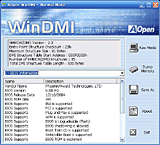 |
| 【写真21】AOConfig。BIOSやハードウェアの状態の簡単なサマリーを表示してくれる「だけ」 | 【写真22】BIOSのアップデートと、起動時ロゴなどの変更が可能になっている | 【写真23】本来のDMIの目的は、例えばネットワーク経由でクライアントマシンを集中管理するといった用途に使う事なので、こうしてクライアント上でDMIビューワーを立ち上げるのはあまり一般的な使い方ではない |
EZSkinに至っては、起動時のロゴを書き換えるためのユーティリティであって、普通これを使う用途はあまり考えられない。
ちなみにWinDMIというのはWindows上で起動するDMI(Desktop Management Interface)用のプログラムで、システムの内部情報を表示するためのものである。表示項目は案外に多い(写真24)が、では温度表示はというとご覧の状況(写真25)で、正直役には立たない。
実はEZ855の紹介ページの下には「添付のCD-ROMに収録されているユーティリティではご使用いただけません。修正版がダウンロードセンターよりリリース予定となっております」とあるが、1月10日の現時点ではまだ未公開である。
そもそもCD-ROMに何が収録されているのか? ということで確認してみると(写真26)、“Intel 855_Setup”なるプログラムが入っている。そこで試しにインストールしてみたところ、i855GMEm-LFSに添付されていたSpeedStep Utilityにそっくりなプログラムが立ち上がった(写真27)。
“About”の表示を見る限り、一応EZ855用にモディファイしたように見受けられる。ところが、Hardware Monitorの表示は完全におかしい(写真29)。BIOS SetupのHardware Monitorの表示では温度/CPU回転数ともに正常だから、これはハードウェアモニタの情報を正しく取得できていないと考えるのが無難である。
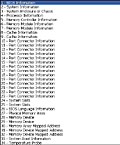 |
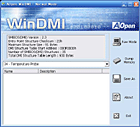 |
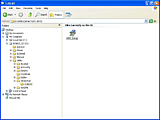 |
| 【写真24】表示出来る項目一覧。34の“Temperature Probe”が唯一使えると思ったのだが…… | 【写真25】この通り何も表示されない。ということは、SMBIOS自体がまだ正しくインプリメントされていないという事かもしれない | 【写真26】確かにそれらしいツールが隠されていた |
あるいはSpeedStepの設定にしても、この画面(写真31)で“Automatic”あるいは“Manual”を選ぶと、こんな結末(写真32)に終わる。そんなわけで、確かにユーティリティは「ご使用いただけない」状態であった。
BIOS自体もまだEnhanced SpeedStepには対応していない(そもそも省電力ドライバがEnhanced SpeedStepに対応していない)ためか、SpeedSwicthXPをインストールしても動作周波数は一切変わらなかった。幸いBIOSの“Frequency/Voltage Control”では動作倍率とVcore設定を変更できる(写真33)ので、省電力動作はここで設定するのが賢明なようだ。
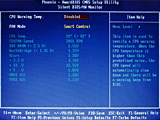 |
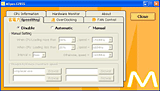 |
| 【写真30】BIOS Setupでみる限り正常稼動中 | 【写真31】この画面までは問題なく立ち上がるのだが |
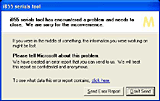 |
 |
| 【写真32】一度これが出てしまうと、後は毎回ユーティリティを立ち上げると即エラーで強制終了である。一度アンインストールして再インストールするしか回避策はない | 【写真33】倍率を10倍にした時には、CPU Voltage Settingを1.1Vまで下げられた。ついでに倍率を下げてFSBを上げたところ、見事にハングアップ。FSBを上げるには、最近秋葉原などで発売が開始された「謎の533MHz FSB Pentium M」を購入したほうがいいかもしれない |
●Windows XPとして利用
今回はEnhanced SpeedStepの利用を見送ることにしたが、仮に1.7GHzの全力駆動であってもTDPは22Wと少ないからそれほど大きな問題になるわけではない。さて、この状態でどの程度の性能が得られるかというのを簡単に測定してみた。
【表1:テスト環境】| CPU | PentiumM 735(Dothan) | Pentium4 2.80EGHz(Prescott) |
|---|---|---|
| マザーボード | AOpen XC Cube EZ855 | AOpen AX4SG-UL |
| BIOS | R1.03 | R2.05 |
| Driver | Intel Inf Driver 6.2.1.1001 | Intel Inf Driver 5.00.1012 |
| Memory | PC3200 CL3 256MB×2 | PC2700 CL2.5 256MB×2 |
| Video | ATI RADEON 9600XT 128MB | |
| Driver | CATALYST Windows XP 4.12 | |
| HDD | Maxtor MaxLine II 250GB PATA (5A250J0)(NFTSフォーマット) | |
| OS | Windows XP Profesiional 英語版+SP1a(DirectX 9.0c) | |
環境は上に述べた通りで、EZ855のBIOS Revisionは1.03、ドライバ類は付属CD-ROMに収められているものをそのまま利用した(RADEON 9600 XTのドライバはCATALYST Windows XP 4.12を、DirectXは9.0cとしている)。単に1.7GHz動作させただけでは能がないので、1GHzに動作周波数を落とした場合も同時に測定してみた。また、比較対照が無いのも何なので、Pentium 4 2.80E GHz+Intel 865Gの環境での結果も測定してみた。(詳細な環境は表1参照)
表2がその結果であるが、案外に「使える」という事が判る。実際Prescottコアの2.8GHzと比較しても、それほど遜色がない。流石にHDDが5,400rpmのMaxLine IIだから、SYSMarkの成績はそれほど良いというわけではないが、これはPentium 4でも同じ事であって、結果としてそれほど見劣りしないレベルである。
【表2:ベンチマーク結果】| CPU | Pentium M 1GHz | Pentium M 735 | Pentium 4 2.80E GHz | |
|---|---|---|---|---|
| PCMark04 | PCMark(PCMark Score) | 2,242 | 3,529 | 4,303 |
| CPU | 2,007 | 3,340 | 4,245 | |
| Memory | 2,218 | 2,755 | 4,748 | |
| Graphics | 2,792 | 2,818 | 2875 | |
| HDD | 3,376 | 3,345 | 3,371 | |
| SYSmark 2004 | Overall (SYSMark Rating) | 97 | 142 | 154 |
| Internet Content Creation | 97 | 158 | 176 | |
| Office Productivity | 97 | 127 | 134 | |
| 3DMark03 (3DMark) | 3,891 | 4,012 | 4,016 | |
| 3DMark05 (3DMark) | 1,386 | 1,385 | 1,549 | |
| DOOM 3 (fps) | 18.6 | 18.6 | 30.1 | |
| Half-Life 2 (fps) | 26.9 | 30.0 | 29.7 | |
| Far Cry (fps) | 22.8 | 23.4 | 31.8 | |
| Unreal Tournament 2003 | flyby (fps) | 158.6 | 183.7 | 178.1 |
| botmatch (fps) | 56.9 | 86.3 | 74.1 | |
| Unreal Tournament 2004 | botmatch overall (fps) | 95.0 | 118.3 | 109.8 |
| dm-rankin (fps) | 152 | 162.1 | 163.1 | |
| as-convoy (fps) | 50.8 | 74.9 | 63.7 | |
| br-colossus (fps) | 82.1 | 118 | 102.8 | |
| FFXI Official Bench3 | Low | 4,538 | 5,986 | 6,044 |
| High | 3,075 | 3,952 | 3,899 | |
勿論1GHz動作の場合はがくっと性能が下がるが、それでもOverallで97だから一応使える範囲である。SYSMark2004の場合、Pentium 4 2GHz+Intel845GEマザーボード+512MB メモリ+RADEON 9700 PRO+IBM 7,200rpm 80GBドライブという構成でのスコアを100とするので、ほとんどこれに並ぶ性能という事になるからだ。
3Dゲーム系については、Pentium 4 2.80E GHzとの差はもう少し差が大きい。さすがに「Far Cry」や「HalfLife 2」などでは1.7GHzでぎりぎり、1GHzだと満足に動かない程度だが、「Unreal Tournament」や「FFXI Official Bench 3」などではまぁ使える程度の性能は確保できている。省スペースPCに何を求めるかは人それぞれだろうが、よほどヘビーな使い方をするのでなければ、十分に間に合う程度だろう。
それでももう少し3D系の性能が……というのであれば、最近発売になったAGP版のGeForce 6600あたりを使うのもいいかもしれない。先にも書いた通り、その上のグレードとして今回はX800 PROで動くかを確認してみたが、性能は確かに上がったし、電源供給にも問題は無かった。
恐らく、ほかにもGeForce FX 5900やGeForce 6800 AGPあたりも利用可能だろうし、その場合にもやはり性能向上の恩恵を受けることは出来るだろう。ただ、こうした高性能ビデオカードを使った場合、ケース内部の温度は間違いなく上昇する。実際X800 Proを使った場合、ケース外側の温度が「温い」→「結構暖かい」程度に上がっており、ちょっと連続運用する気になれなかった。
加えて、ファンの騒音も確実に増えるし、写真02や写真04でも判る通り、放熱効率を上げるためにケースには開口部がかなり多く、結果として内部の騒音がかなり外まで漏れやすくなっている。比較的静かなX800 PROですら、明らかにノイズレベルが上がっているのが実感できるほどだから、GeForce 5900などの場合、かなりうるさいことになりそうである。
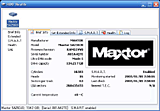 |
| 【写真34】大体46度C~49度Cの間をうろうろしている感じだ。ちなみに“Drive Capacity”が134.2GBとかになっているのがちょっと解せない(本来は233GBと認識されるはず) |
ついでに、気になっていたHDDに関する放熱/騒音に関しても記しておこう。まずHDDの温度であるが、予想通り高くなっている。HDD Health v2.1を使って温度を測定してみると、ご覧の通り(写真34)で、一応許容範囲内とは言え高めであることは間違いない。
しかも、騒音が意外と耳につく。単にHDDのシーク音が漏れやすいというだけではなく、HDDの振動がドライブベイに伝わって、増幅されている感じである。ドライブベイをフレームに装着するときに、間に緩衝材などを挟めれば緩和されそうな雰囲気はあるのだが、なにしろケース自体が狭いから、緩衝材を挟んでしまうと、そもそもドライブベイがうまく収まらない可能性も大きい。
いっそのこと、2.5インチドライブあたりを緩衝材付きマウントで3.5インチベイに装着するというのが、静音を重視する場合にはおすすめかもしれない。それでもCPUからの発熱が少ないので、吸排気ファンを増設しなくても、システム温度はそれほど上がらずに済んでいるのが救いであろうか?
●Windows MCE 2005として利用
ところでこの原稿を引き受けるとき、「Windows XP MCEマシンとしての使用感もレポートしてほしい」というリクエストを頂いたので、ハードウェア構成を変えずにWindows XP MCE 2005を入れてみることにした。
もっとも「ハードウェア構成を変えず」とは言っても、TVチューナの無いWindows XP MCEはまるでMicrosoft Bob(知ってる人はいるだろうか? ちなみに筆者は昔WFW 3.11+Win/VにBobを入れて、えらい目に会った事がある)並に意味がない。
そこで、近所でTVチューナカードを購入してきた。Windows XP MCEに対応したチューナカードはあまり多くないため(こちらに少し情報がある)、あまり選択肢はない。筆者の近所のショップでは、MCE対応製品としてPixelaのPIX-CTV-200PWとELSA JAPANのEX-VISION 1500TVの2つが販売されていたが、「3,000円ほど安かった」というだけの理由でPixelaのPIX-CTV-200PWに決定した。
ちなみにWindows XP MCE 2005を利用する場合、内蔵ビデオのままだとそもそも起動してくれないので、外部のビデオは必須となる。このあたりが、上で述べたRADEON 9600 XTを追加した理由の1つだったりもする。
余談ながら、Windows XP MCE 2005はWindows XP Professional相当といいながらも、筆者の環境ではとても重要な要件である「ドメインへの参加」が出来ない。ただ、これに関しては壮絶な裏技がある。Windows XP MCE 2004はちゃんとドメインへのログイン機能が残されているため、まずWindows XP MCE 2004をインストールし、ドメインへ参加の設定が完了した時点でWindows XP MCE 2005をインストールすると、ちゃんとドメイン参加機能が有効になる(写真35)という仕組みだ。
これが動くという事は、例えばWindows XP Professionalをインストールして、ドメインに参加後にWindows XP MCE 2005にアップグレードすれば、やはり同じようにドメイン参加機能が有効になるのかもしれない(未確認)。どうしてもMCEの機能が欲しいという場合にはこの方法で回避できることは判ったわけだが、コスト的には馬鹿馬鹿しいほど高くつくあたり、もう少し何とかして欲しいものである。
話を戻そう。Windows XP MCE 2005の場合、TVの視聴などにはMPEG-2のハードウェアエンコーダを搭載したチューナカードが必須となっている。逆に言えば、CPU性能とは無関係にTV録画が可能ということであって、後はエンコード済MPEG-2ストリームのHDD記録さえ間に合えば、コマ落ちといった事態は避けられる事になる。
実際、一番負荷が掛かりそうなところでタイムシフト録画を行なっている最中も、1.7GHz動作でのCPU負荷は25%ほど(写真36)、1GHz動作まで落としても40%程度の負荷で済んでいる(写真37)。DVDの再生もこの恩恵を受けており、同じ1GHz動作でもCPU負荷は20%前後と極めて少なかった(写真38)。
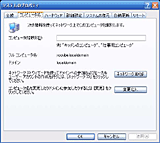 |
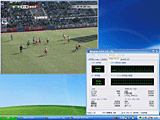 |
 |
| 【写真35】Windows XP MCE 2005をクリーンインストールすると、ドメインの参加ボタンはアクティブにならない | 【写真36】HDDもそれほど激しく音を立てておらず、割と軽く動いている感じ | 【写真37】ちょっとCPU負荷は増したが、映像が引っかかったりするシーンは皆無で、十分実用になる |
ではエンコード系はどうか? という話になる。まずはTV録画した映像をDVD-Rに書き出してみた。Media Centerの画面で“CD/DVDの作成”を選び、そのままのフォーマットでDVDに記録してみた。これはフォーマット変換は無く、単に独自フォーマットでDVD±R/RWドライブに書き出すだけなのだが、手持ちのメディアがDVD-R 8倍速だった関係で、8倍速書き込みとなってしまった。データ量は約3.5GBであるが、これの書き出しに要した時間は、
・Pentium M 1GHz : 7分02秒
・Pentium M 735 : 6分59秒
・Pentium 4 2.80E GHz : 8分27秒
といったところで、ほぼ8倍速のスペック通りの性能になっている事が判る。この処理はそもそもCPU性能はほとんど関係ないわけで、1GHz動作でも全く問題なかった。なぜPentium 4だと余分に時間が掛かるのか、は謎である。
ではトランスコーディングはどうか? ということで、Media Centerから誘導された(写真39)SONIC PrimeTimeの試用版をインストールし(写真40)、これを使ってDVDへの変換を行なってみた(写真41)。これに要した時間はというと、
・Pentium M 1GHz : 76分25秒
・Pentium M 735 : 71分56秒
・Pentium 4 2.80E GHz : 67分36秒
というところである。ほとんど時間が変わらない様に見えるが、処理時間の大部分はPX-716Aの書き込み時間で、どう見ても一番遅いモードで書き込みを行なっているようである(ちなみに映像ソースの長さは1時間)。
PrimeTimeが等倍しかサポートしていないのか、それとも単にTrial版ということで機能制限しているかは不明なのだが、その前段階にあたる音声のトランスコードやDVDフォーマットへの変換は、圧倒的にPentium 4の方が高速であった。
今回はMCE対応のプログラムのみという事にしたので動画の編集などは行なわなかったが、こうした用途には、やはりPentium 4の方が高速なのだろうというのは容易に想像が付く。そのため、トランスポータブルの作業が多い、という人にはPentium Mはお勧めできないが、「そういう事は滅多にしない」というのであれば、Pentium Mで十分であるというのがここでの結論になる。
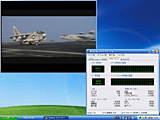 |
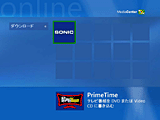 |
| 【写真38】DVD-ROMに関しては、カバーで覆われているためかドライブ音もほとんど聞こえず、(当然HDDの音もしないために)静かに鑑賞できた | 【写真39】ダウンロードで現時点で予約されているのがPrimeTimeだけ、というのはちょっとさびしい気がする |
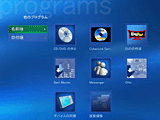 |
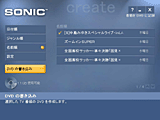 |
| 【写真40】ちなみにCyberLinkの方は、PIX-CTV-200PWに付属してきたMCE対応PowerDVDのもの | 【写真41】これはPrimeTimeの画面。色合いで区別しているものの、操作性はMCEにあわせてあるあたりは便利。ただ、PIX-CTV-200PWのハードウェアエンコーダを使ってくれるわけではない |
●まとめ
正月を挟んで正味2週間ほどXC Cubeで遊んでみた感じで言えば、「メディアエンコード以外にはお勧め」という感じである。居間などに置いておいても違和感が少ないデザインだし(ブラックモデルがあればなお良かったのだが)、動作させていても不快な騒音や発熱は少ない。HDDを上下ひっくり返しに装着するのはやはり馴染めないが、それ以外は気になる事もない。
実売価格の46,000円前後(安い店だと45,000円を切っている)というのは割高に感じるかもしれないが、よく出来たPentium Mのマザーボード+CPUクーラーと、(やや奥行きはあるが)コンパクトなキューブケース、275Wの電源がパッケージになってこの価格だから、そう割高というわけでもない。
Pentium M 735に512MBのメモリ、HDDと光学ドライブを全部あわせた実売価格は大体10万円前後。RADEON 9600 XTまで購入しても12万というところだ。安く上げるなら、Pentium 4あたりをベースにすればもっとリーズナブルな価格になるだろうが、その分発熱も多くなるからファンも増やさざるを得ない。多少性能を犠牲にして、CPUをCeleron Mの340や350にすれば1万円以上コストを下げられるから、ビデオカード抜きで9万を目指すことも不可能ではない。
内部の作りも丁寧だし、組み立てにそれほど困るところもないから、自作初心者の方でもそれほど悩まずに作り上げることができるだろう。「3Dゲームでハイエンドを目指す」、「とにかくエンコード性能が欲しい」という性能重視派の方と、「とにかく予算がないので1円でも安く」という緊縮財政派の方にはお勧めできないが、それ以外の方には一度検討をお勧めしたいベアボーンパッケージである。
□関連記事
【12月6日】AOpen、実売4万円台のPentium M対応キューブベアボーン
http://pc.watch.impress.co.jp/docs/2004/1206/aopen.htm
(2005年1月12日)
[Reported by 槻ノ木隆]
【PC Watchホームページ】
PC Watch編集部 pc-watch-info@impress.co.jp 個別にご回答することはいたしかねます。
Copyright (c) 2005 Impress Corporation, an Impress Group company.All rights reserved.